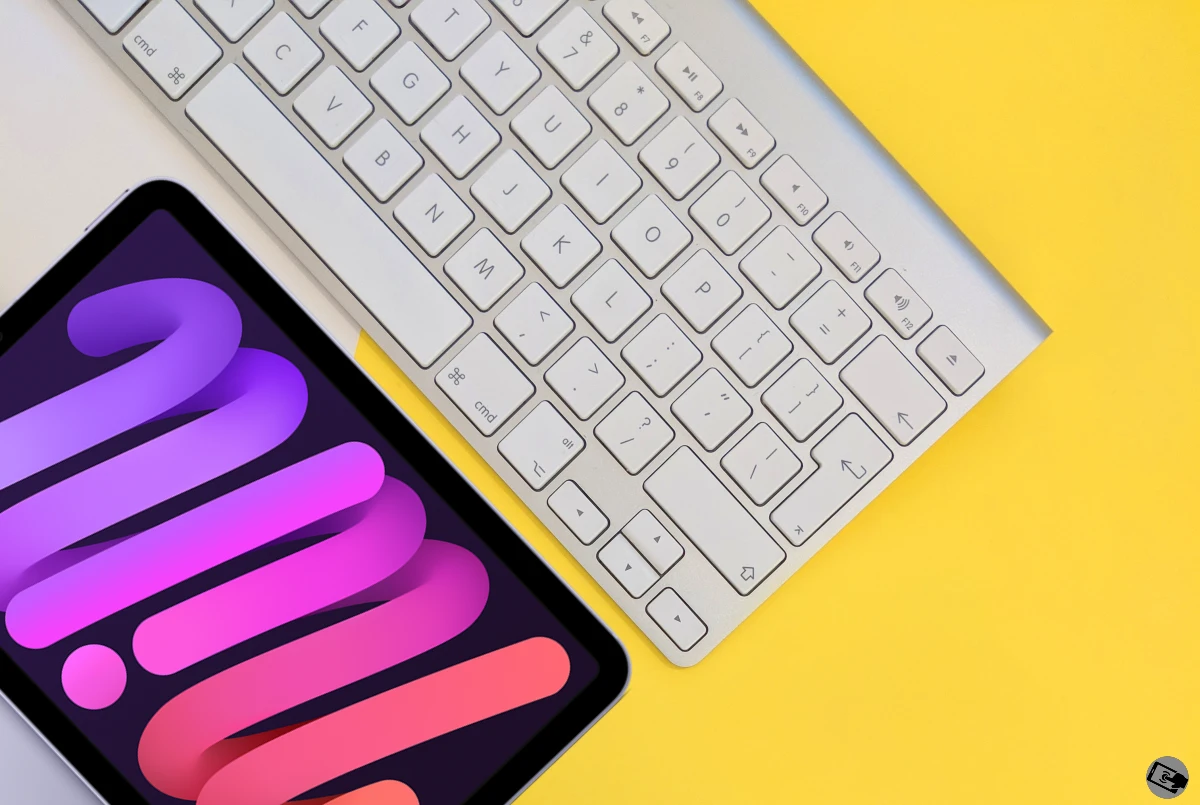Se o seu iPad Mini estiver bloqueado, lento, travando ou sem resposta, talvez seja necessário redefini-lo para sua configuração de fábrica para colocá-lo em funcionamento novamente. Para isso, continue lendo para saber todo passo a passo.
O que fazer antes de redefinir o iPad Mini?
Antes de redefinir seu iPad Mini, há várias coisas que você deve fazer para garantir que seus dados importantes sejam copiados e que o dispositivo esteja pronto para um novo começo. Aqui estão alguns passos que você pode tomar:
- Faça backup de seus dados: você pode fazer backup de seus dados usando o iTunes ou o iCloud. Certifique-se de ter um backup recente de seus dados, incluindo fotos, contatos e outros arquivos importantes.
- Saia do iCloud e iTunes: antes de redefinir seu iPad Mini, certifique-se de sair de suas contas iCloud e iTunes. Isso evitará possíveis problemas com a sincronização de seus dados após a redefinição.
- Desativar Find My iPad: Se você ativou o Find My iPad, precisará desativá-lo antes de redefinir seu dispositivo. Você pode fazer isso acessando Configurações > iCloud > Encontrar meu iPad.
- Remova todas as informações pessoais: antes de redefinir o iPad Mini, certifique-se de remover todas as informações pessoais, como contatos, mensagens e contas de e-mail.
- Desative todas as senhas: se você tiver uma senha configurada no iPad Mini, será necessário desativá-la antes de redefinir o dispositivo.
- Verifique se há atualizações: verifique se o iPad Mini está atualizado com as atualizações de software mais recentes antes de reiniciá-lo. Você pode verificar se há atualizações acessando Configurações > Geral > Atualização de Software.
Depois de concluir as etapas acima, você deve estar pronto para redefinir seu iPad Mini. Para fazer isso, selecione o método adequado abaixo e siga as instruções.
Importante! Antes de redefinir seu iPad Mini no iCloud, certifique-se de fazer backup de todos os dados importantes, pois esse processo apagará todos os dados do dispositivo.
Como redefinir o iPad Mini (3 métodos)
Método 1:
Para redefinir o iPad Mini através dos botões, você pode seguir estas etapas:
- Pressione e segure o botão “Power” no canto superior direito do seu iPad Mini até que o controle deslizante “Deslize para desligar” apareça na tela.
- Deslize o controle deslizante para a direita para desligar o iPad Mini.
- Aguarde alguns segundos para que o dispositivo desligue completamente.
- Pressione e segure o botão “Power” novamente até que o logotipo da Apple apareça na tela.
- Solte o botão “Power” e aguarde o reinício do iPad Mini.
Método 2:
Para redefinir o iPad Mini a partir de suas configurações, siga estas etapas:
- Abra o aplicativo “Configurações” no seu iPad Mini.
- Toque em “Geral” na coluna da esquerda.
- Role até a parte inferior da página e toque em “Redefinir”.
- Toque em “Apagar todo o conteúdo e configurações”.
- Digite sua senha, se solicitado.
- Toque em “Apagar iPad” para confirmar.
Método 3:
Para redefinir o iPad Mini no iCloud, você pode seguir estas etapas:
- Acesse iCloud.com e faça login com seu ID Apple e senha.
- Clique no ícone “Localizar iPhone”.
- Na parte superior central da tela, clique em “Todos os dispositivos” e selecione o iPad Mini que deseja redefinir.
- Clique no botão “Apagar iPad”.
- Uma mensagem pop-up aparecerá solicitando que você confirme a ação. Clique em “Apagar” novamente para prosseguir.
- Digite seu ID Apple e senha quando solicitado a desativar “Find My iPad”.
- Aguarde a conclusão do processo de apagamento. Isso pode levar alguns minutos.
- Configure seu iPad Mini como novo ou restaure a partir de um backup.
O iPad Mini agora iniciará o processo de redefinição. Isso pode levar vários minutos para ser concluído e seu dispositivo será reiniciado assim que a redefinição for concluída. Quando o iPad Mini for reiniciado, ele estará em seu estado padrão de fábrica e você precisará passar pelo processo de configuração inicial novamente. Depois que o iPad Mini for reiniciado, você poderá configurá-lo como um novo dispositivo ou restaurá-lo a partir de um backup.